Arbeide med notatbeholdere
Notatbeholdere er fleksible grensebokser som inneholder notatene du skriver eller limer inn på en side. Notatbeholderne vises på en side hver gang du flytter pekeren over dem, eller når du klikker på en side og begynner å skrive.
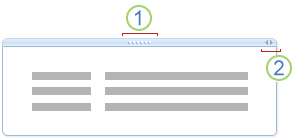
1. Flyttehåndtak
2. Skaleringshåndtak
Notatbeholdere kan inneholde tekst, bilder, lyd- og videoklipp, håndskrift og skjermutklipp. Du kan endre størrelsen og dimensjonene deres, flytte dem rundt på en side og slå sammen innholdet.
Hva vil du gjøre?
Vise eller skjule en notatbeholder
Notatbeholdere vises som standard på en side når du flytter pekeren over dem eller når du velger dem. Du kan aktivere eller deaktivere dette alternativet.
-
Velg Fil > Alternativer.
-
Gjør ett av følgende under Vis i kategorilisten:
-
Hvis du vil aktivere notatbeholdere, merker du av for Vis notatbeholdere på sider .
-
Hvis du vil deaktivere notatbeholdere, fjerner du merket for Vis notatbeholdere på sider .
-
Obs!: Deaktivering av notatbeholdere påvirker bare visningen av kantlinjene og hurtigmenyene. Det skjuler ikke innholdet i beholderne. Uavhengig av om innstillingen er på eller av, forblir notater som er lagret i eksisterende notatbeholdere på en side, synlige.
Flytte en notatbeholder
Du kan omorganisere notatbeholdere på gjeldende side, eller lime dem inn på forskjellige sider, for å organisere notatene.
Dra en notatbeholder til en annen plassering på samme side
-
Flytt pekeren over et avsnitt med tekst i notatbeholderen du vil flytte.
-
Klikk på flyttehåndtaket for notatbeholderen, og dra det deretter til den nye plasseringen.
Flytte en notatbeholder til en annen side
-
Hvis du vil kopiere eller klippe ut en notatbeholder på gjeldende side, trykker du CTRL+C eller CTRL+X, og deretter trykker du CTRL+V for å lime den inn på siden du vil bruke.
Endre størrelsen på en notatbeholder
Notatbeholdere endrer automatisk størrelsen når du legger til notatene. Du kan endre størrelsen på en notatbeholder manuelt om nødvendig, for eksempel etter at du har endret skriftstørrelsen på teksten i en notatbeholder fra stor til liten.
-
Flytt pekeren over et tekstavsnitt i notatbeholderen du vil endre størrelse på.
-
Klikk skaleringshåndtaket øverst til høyre i notatbeholderen, nær flyttehåndtaket, og flytt deretter pekeren til venstre eller høyre for å justere størrelsen på notatbeholderen.
Slå sammen innholdet i notatbeholdere
Du kan kombinere innholdet i flere notatbeholdere i én.
-
Flytt pekeren over et avsnitt med tekst i notatbeholderen som du vil flette med en annen.
-
Hold nede SKIFT.
-
Klikk på flyttehåndtaket for den første notatbeholderen, og dra det deretter over en annen notatbeholder på samme side.
-
Når innholdet i notatbeholderne er slått sammen, slipper du SKIFT-tasten.
Tips!: Hvis du ikke liker måten to notatbeholdere slås sammen på, trykker du CTRL+Z for å angre flettingen, og deretter prøver du på nytt.










